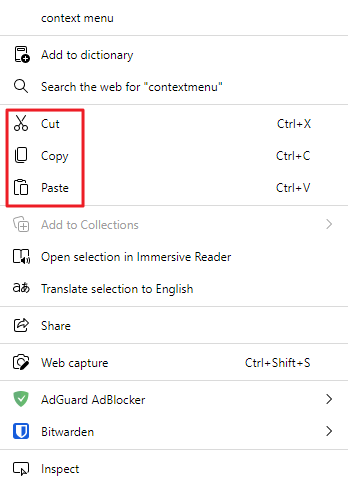om een gepersonaliseerde navigatie te krijgen.
om een gepersonaliseerde navigatie te krijgen.
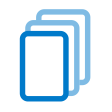
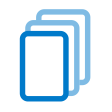 Kennisbank
expand navigation
Kennisbank
expand navigation
- Als nieuw markeren
- Als gelezen markeren
- Bladwijzer
- Abonneren
- Printervriendelijke pagina
- Ongepaste inhoud melden
Kopiëren en plakken
- 0 Antwoorden
- 0 kudos
- 738 Weergaven
Het kopiëren en plakken van tekst van en naar andere applicaties binnen een template is afhankelijk van de mogelijkheden die de moderne browsers bieden. In veel gevallen is het wel mogelijk om tekst te kopiëren, maar vaak gaan dan de opmaak of de eigenschappen ervan verloren. Ook het kopiëren van bepaalde objecten van en naar Microsoft Word, zoals kop-en voetteksten, tekstkaders en samenvoegvelden, is meestal niet mogelijk.
Om dit toch mogelijk te maken bevat de Template Editor twee klemborden.
Twee klemborden
De Template Editor bevat een lokaal klembord en een server klembord. De belangrijkste reden om twee klemborden te gebruiken is dat browsers om beveiligingsredenen slechts beperkt gebruik kunnen maken van het lokale klembord op uw computer.
- Lokaal klembord
Met de optie Lokaal klembord gebruiken op de menubalk kun je tekst en/of objecten vanaf de lokale computer kopiëren en plakken in een template binnen de Template Editor, en vice versa.
Hiermee is het mogelijk om in een lokale applicatie, zoals Microsoft Word, een deel van het document te selecteren, en vervolgens te kopiëren naar het lokale klembord met de optie Kopiëren in de lokale applicatie. Met dit commando zet het besturingssysteem de selectie op het lokale klembord. Vervolgens kun je in de Template Editor gebruik maken van de optie Plakken in de browser (en dus niet de optie Plakken in de Template Editor zelf). Op deze manier blijven opmaak en eigenschappen grotendeels behouden bij het kopiëren en plakken.
In Google Chrome zitten de opties Knippen, Kopiëren en Plakken in het menu dat verschijnt na het klikken op de drie puntjes:
In Microsoft Edge zijn deze opties beschikbaar in het contextmenu na een dubbelklik op de rechtemuisknop:
Een enkele klik toont binnen Edge het contextmenu van de Template Editor, waarin de kopiëren en plakken functie van het server klembord zit. Een dubbelklik toont het contextmenu van Edge zelf met daarin de kopiëren en plakken opties van de browser.
Omdat deze opties redelijk verstopt zijn de meeste browsers is het gebruik van Ctrl-X (knippen), Ctrl-C (kopiëren) en Ctrl-V (plakken) vaak veel eenvoudiger. De meeste gebruikers zullen deze toetsenbordcombinaties al gewend zijn. - Server klembord
Als de optie Lokaal klembord gebruiken uit staat dan is het server klembord actief.
Het server klembord is een intern klembord van de Template Editor waarmee delen van documenten zonder verlies van opmaak en eigenschappen kunnen worden gekopieerd naar een andere plek binnen hetzelfde document. Met de opties Knippen en Kopiëren in de menubalk of in het contextmenu onder de rechtermuisknop kan de selectie op het server klembord worden gezet. Op een andere plek in het document kan met de optie Plakken in de menubalk of in het contextmenu onder de rechtermuisknop de selectie worden ingevoegd vanaf het server klembord.
Ook Ctrl-X, Ctrl-C en Ctrl-V maken in deze modus gebruik van het server klembord.
Standaard is het server klembord geactiveerd, omdat daarmee binnen het document zonder verlies van opmaak en eigenschappen kan worden gekopieerd en geplakt. Na het activeren van het lokale klembord kan er worden gekopieerd van en naar lokale toepassingen.
Kopiëren samenvoegvelden
Het is helaas niet mogelijk om samenvoegvelden en IF-expressie te kopiëren naar een andere template. Dit is alleen mogelijk binnen dezelfde template met het server klembord actief. Als er tussen templates wordt gekopieerd is het server klembord niet beschikbaar en wordt het lokale klembord gebruikt. De browser staat alleen het kopieren van 'platte' tekst toe, waardoor de context van een samenvoegveld verloren gaat. Het plakken van een samenvoegveld resulteert dan in het invoegen van alleen de zichtbare tekst, zonder dat de editor dit als een samenvoegveld herkent.
Over Visma | Raet
Copyright 2019 Visma Community. All right reserved.